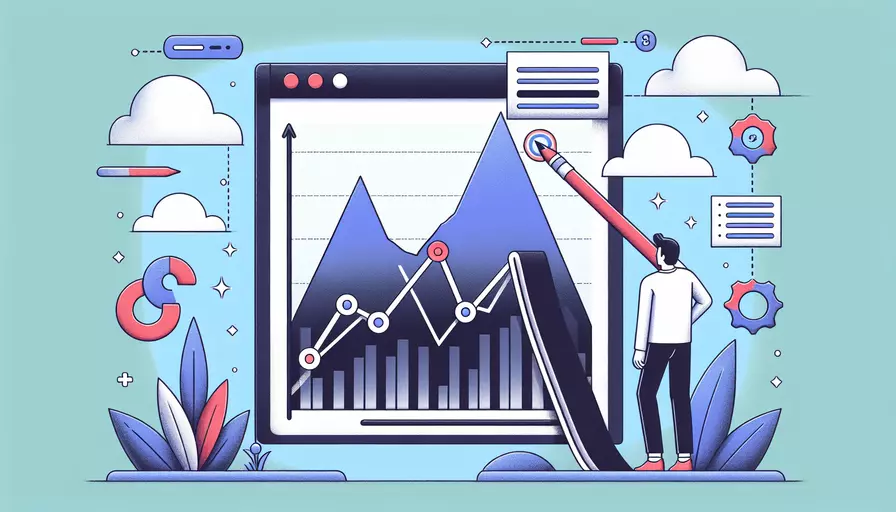
在Vue中实现PDF文件预览的方法有很多,以下是其中几种有效的方式:1、使用PDF.js库,2、使用第三方Vue组件,3、利用iframe标签。每种方法都有其优缺点,具体选择哪种方法需要根据你的项目需求和技术栈来决定。
一、使用PDF.js库
PDF.js是一个强大的开源库,可以直接在浏览器中渲染PDF文件。以下是使用PDF.js在Vue中预览PDF文件的详细步骤:
-
安装PDF.js库:
你可以使用npm或yarn来安装PDF.js库。
npm install pdfjs-dist -
创建PDF预览组件:
在你的Vue项目中创建一个新的组件,比如
PdfViewer.vue,并在这个组件中引入PDF.js。<template><div>
<canvas ref="pdfCanvas"></canvas>
</div>
</template>
<script>
import pdfjsLib from 'pdfjs-dist';
export default {
props: {
pdfSrc: {
type: String,
required: true
}
},
mounted() {
this.loadPdf();
},
methods: {
async loadPdf() {
const loadingTask = pdfjsLib.getDocument(this.pdfSrc);
const pdf = await loadingTask.promise;
const page = await pdf.getPage(1);
const viewport = page.getViewport({ scale: 1 });
const canvas = this.$refs.pdfCanvas;
const context = canvas.getContext('2d');
canvas.height = viewport.height;
canvas.width = viewport.width;
const renderContext = {
canvasContext: context,
viewport: viewport
};
page.render(renderContext);
}
}
};
</script>
-
使用组件:
在你的主组件中使用这个PDF预览组件并传入PDF文件的URL。
<template><div>
<PdfViewer :pdfSrc="pdfUrl" />
</div>
</template>
<script>
import PdfViewer from './components/PdfViewer.vue';
export default {
components: {
PdfViewer
},
data() {
return {
pdfUrl: 'path/to/your/pdf/file.pdf'
};
}
};
</script>
二、使用第三方Vue组件
如果你不想自己处理PDF渲染的细节,可以使用一些已经封装好的Vue组件,比如vue-pdf。以下是使用vue-pdf的步骤:
-
安装vue-pdf:
使用npm或yarn安装
vue-pdf。npm install vue-pdf -
创建PDF预览组件:
在你的Vue项目中创建一个新的组件,比如
PdfViewer.vue,并在这个组件中引入vue-pdf。<template><div>
<pdf :src="pdfSrc"></pdf>
</div>
</template>
<script>
import pdf from 'vue-pdf';
export default {
components: {
pdf
},
props: {
pdfSrc: {
type: String,
required: true
}
}
};
</script>
-
使用组件:
在你的主组件中使用这个PDF预览组件并传入PDF文件的URL。
<template><div>
<PdfViewer :pdfSrc="pdfUrl" />
</div>
</template>
<script>
import PdfViewer from './components/PdfViewer.vue';
export default {
components: {
PdfViewer
},
data() {
return {
pdfUrl: 'path/to/your/pdf/file.pdf'
};
}
};
</script>
三、利用iframe标签
如果你不需要复杂的功能,只是简单地预览PDF文件,利用HTML的iframe标签也是一个简便的方法。以下是使用iframe标签在Vue中预览PDF文件的步骤:
-
创建PDF预览组件:
在你的Vue项目中创建一个新的组件,比如
PdfViewer.vue,并在这个组件中使用iframe标签。<template><div>
<iframe :src="pdfSrc" width="100%" height="500px"></iframe>
</div>
</template>
<script>
export default {
props: {
pdfSrc: {
type: String,
required: true
}
}
};
</script>
-
使用组件:
在你的主组件中使用这个PDF预览组件并传入PDF文件的URL。
<template><div>
<PdfViewer :pdfSrc="pdfUrl" />
</div>
</template>
<script>
import PdfViewer from './components/PdfViewer.vue';
export default {
components: {
PdfViewer
},
data() {
return {
pdfUrl: 'path/to/your/pdf/file.pdf'
};
}
};
</script>
总结
在Vue中实现PDF文件预览的方法有多种,主要包括:1、使用PDF.js库,2、使用第三方Vue组件,3、利用iframe标签。每种方法都有其独特的优缺点。对于需要自定义功能和高灵活性的项目,PDF.js是一个很好的选择。而对于简单且快速的解决方案,利用iframe标签或者使用第三方Vue组件则更加适合。根据具体需求选择合适的方法,可以实现对PDF文件的高效预览。
相关问答FAQs:
1. Vue如何实现PDF文件预览?
在Vue中实现PDF文件预览可以使用第三方库pdf.js。以下是实现步骤:
步骤一:安装pdf.js
首先,你需要安装pdf.js。可以通过npm或yarn来安装:
npm install pdfjs-dist
或者
yarn add pdfjs-dist
步骤二:创建一个Vue组件
在Vue项目中创建一个组件,用于显示和预览PDF文件。
<template>
<div>
<canvas ref="pdfCanvas"></canvas>
</div>
</template>
<script>
import pdfjsLib from 'pdfjs-dist'
export default {
mounted() {
this.renderPDF()
},
methods: {
async renderPDF() {
const canvas = this.$refs.pdfCanvas
const pdfUrl = 'path/to/your/pdf/file.pdf'
const loadingTask = pdfjsLib.getDocument(pdfUrl)
const pdf = await loadingTask.promise
const pageNumber = 1
const page = await pdf.getPage(pageNumber)
const viewport = page.getViewport({ scale: 1 })
const context = canvas.getContext('2d')
canvas.height = viewport.height
canvas.width = viewport.width
const renderContext = {
canvasContext: context,
viewport: viewport
}
await page.render(renderContext)
}
}
}
</script>
步骤三:在Vue组件中使用PDF预览组件
在需要预览PDF的组件中引入并使用上述PDF预览组件。
<template>
<div>
<h1>PDF预览</h1>
<PdfPreview />
</div>
</template>
<script>
import PdfPreview from './PdfPreview.vue'
export default {
components: {
PdfPreview
}
}
</script>
2. 如何实现Vue的PDF文件预览功能?
要在Vue中实现PDF文件预览功能,可以使用第三方库如vue-pdf。以下是实现步骤:
步骤一:安装vue-pdf
首先,你需要安装vue-pdf。可以通过npm或yarn来安装:
npm install vue-pdf
或者
yarn add vue-pdf
步骤二:创建一个Vue组件
在Vue项目中创建一个组件,用于显示和预览PDF文件。
<template>
<div>
<pdf :src="pdfUrl" :page="pageNumber" @num-pages="numPages = $event"></pdf>
<div>当前页数: {{ pageNumber }} / {{ numPages }}</div>
<button @click="previousPage">上一页</button>
<button @click="nextPage">下一页</button>
</div>
</template>
<script>
import { pdf } from 'vue-pdf'
export default {
components: {
pdf
},
data() {
return {
pdfUrl: 'path/to/your/pdf/file.pdf',
pageNumber: 1,
numPages: 0
}
},
methods: {
previousPage() {
if (this.pageNumber > 1) {
this.pageNumber--
}
},
nextPage() {
if (this.pageNumber < this.numPages) {
this.pageNumber++
}
}
}
}
</script>
步骤三:在Vue组件中使用PDF预览组件
在需要预览PDF的组件中引入并使用上述PDF预览组件。
<template>
<div>
<h1>PDF预览</h1>
<PdfPreview />
</div>
</template>
<script>
import PdfPreview from './PdfPreview.vue'
export default {
components: {
PdfPreview
}
}
</script>
3. Vue如何实现在浏览器中预览PDF文件?
要在浏览器中预览PDF文件,可以使用Vue和<embed>标签来实现。以下是实现步骤:
步骤一:在Vue组件中使用<embed>标签
在Vue组件中使用<embed>标签来显示PDF文件。在src属性中指定PDF文件的URL。
<template>
<div>
<embed :src="pdfUrl" type="application/pdf" width="100%" height="600px" />
</div>
</template>
<script>
export default {
data() {
return {
pdfUrl: 'path/to/your/pdf/file.pdf'
}
}
}
</script>
步骤二:在Vue组件中使用<object>标签
可以使用<object>标签来预览PDF文件。在data属性中定义一个pdfUrl变量,用于存储PDF文件的URL。
<template>
<div>
<object :data="pdfUrl" type="application/pdf" width="100%" height="600px">
<p>浏览器不支持PDF预览,请下载查看:<a :href="pdfUrl">下载PDF文件</a></p>
</object>
</div>
</template>
<script>
export default {
data() {
return {
pdfUrl: 'path/to/your/pdf/file.pdf'
}
}
}
</script>
步骤三:在Vue组件中使用<iframe>标签
可以使用<iframe>标签来嵌入PDF文件,从而实现预览。在src属性中指定PDF文件的URL。
<template>
<div>
<iframe :src="pdfUrl" type="application/pdf" width="100%" height="600px"></iframe>
</div>
</template>
<script>
export default {
data() {
return {
pdfUrl: 'path/to/your/pdf/file.pdf'
}
}
}
</script>
以上是在Vue中实现PDF文件预览的几种方法。可以根据实际需求选择适合的方法来实现。
文章标题:vue如何实现pdf文件预览,发布者:不及物动词,转载请注明出处:https://worktile.com/kb/p/3641675

 微信扫一扫
微信扫一扫  支付宝扫一扫
支付宝扫一扫 